Einfügen einer relativen Ansicht:
- Klicken Sie auf Relative Ansicht
 (Zeichnungs-Symbolleiste) oder auf . Der Mauszeiger ändert sich zu
(Zeichnungs-Symbolleiste) oder auf . Der Mauszeiger ändert sich zu  .
.
- Wechseln Sie zu einem Modell, das in einem anderen Fenster geöffnet ist, oder klicken Sie mit der rechten Maustaste im Grafikbereich, und wählen Sie Aus Datei einfügen, um ein Modell zu öffnen.
- Wählen Sie im PropertyManager unter eine Ausrichtung (Vorne, Oben, Links usw.) aus, und wählen Sie die Fläche oder Ebene für die betreffende Ausrichtung in der Zeichenansicht aus.
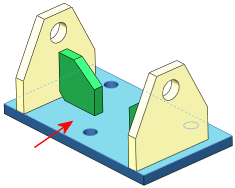
- Wählen Sie unter eine andere Ausrichtung aus, die orthogonal zur ersten ist, und wählen Sie eine andere Fläche oder Ebene für die Ausrichtung in der Zeichenansicht aus.
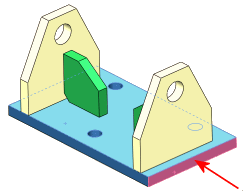
- Wählen Sie im PropertyManager die Optionen unter Bereich aus, wenn Sie ein Mehrkörper-Teil verwenden.
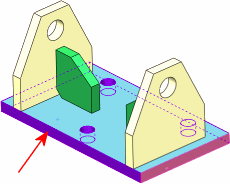
- Klicken Sie auf
 , um zum Zeichnungsdokument zurückzukehren. Der Cursor ändert sich in
, um zum Zeichnungsdokument zurückzukehren. Der Cursor ändert sich in  .
.
- Wählen Sie im PropertyManager Eigenschaften aus, und klicken Sie anschließend im Grafikbereich, um die Ansicht zu platzieren.
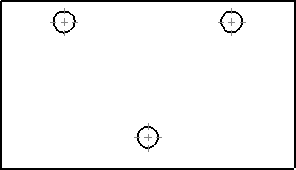
- Klicken Sie auf
 .
.
Wenn sich der Winkel der Fläche im Modell ändert, werden die Ansichten aktualisiert, um die ursprünglich definierte Ausrichtung beizubehalten.